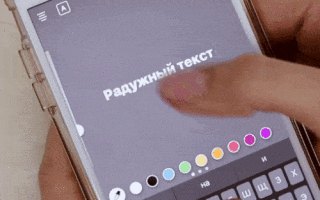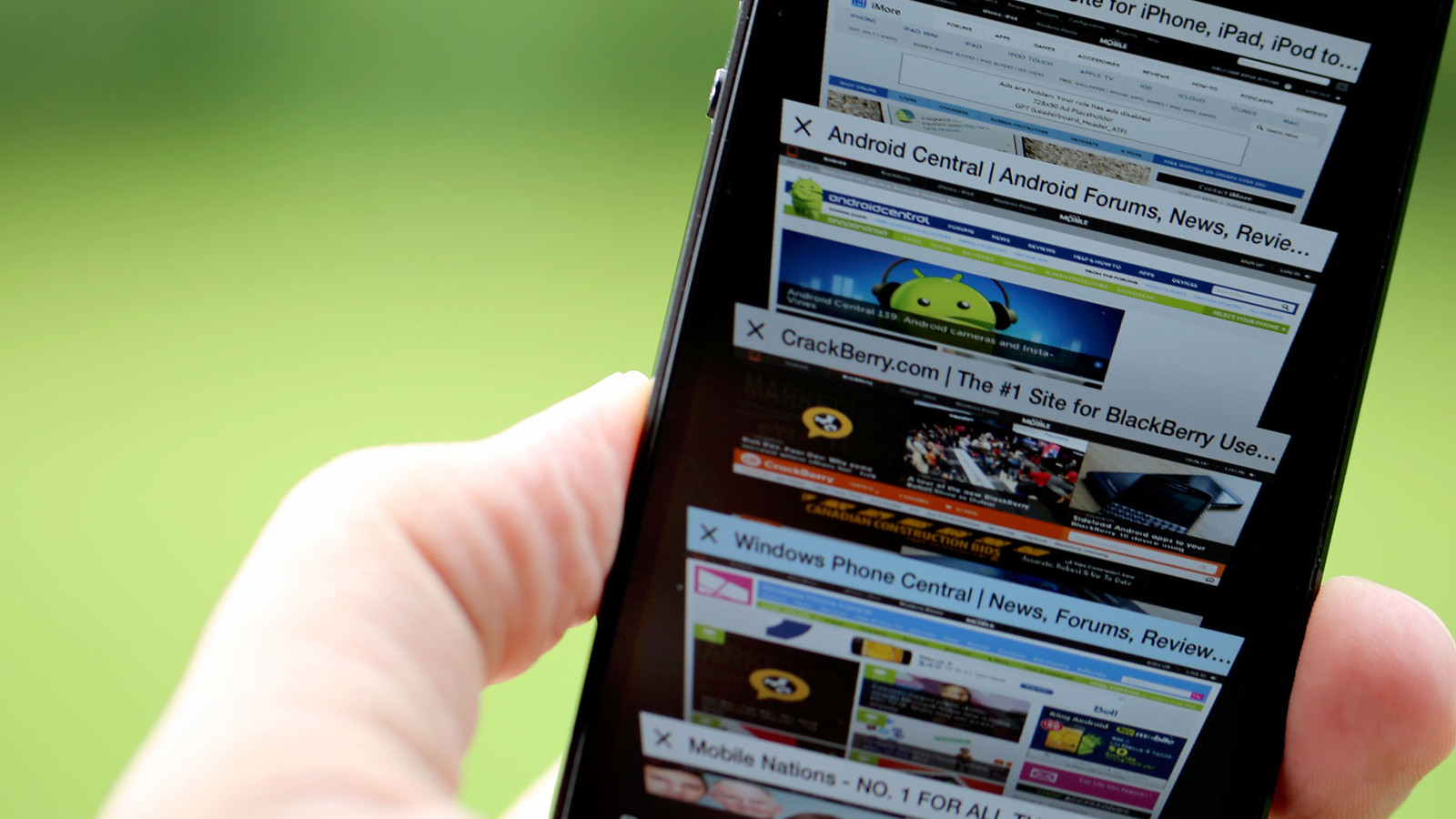Как сделать радужный текст в инстаграме
Радужный текст в Instagram: быстро и прикольно
«Инстаграма» подписчика должна цеплять, иначе смысл вообще что-то постить? В плане категоричности вопрос, конечно, спорный, но факт остается фактом: контент должен быть не только интересным, но еще и красиво оформленным. И в этой связи расскажем об очередной модной фишке в Instagram, которую юзеры называют «радужный текст».
Если в двух словах, то радужный текст — это когда слова и фразы написаны не скучными однотонными, а приятно разноцветными буквами. Получается так называемый эффект омбре: цвета фраз и слова как бы меняются сами по себе, притом как в «радужной» палитре (т.е. от красного к фиолетовому) или наоборот, так и в любой другой, насколько хватит вашего воображения.
Правда, в штатном редакторе ленты отдельная кнопочка для этого не предусмотрена, но создать «радужный текст», что называется, вручную, совсем не сложного. И самое главное, можно прямо в приложении Instagram, хоть на iPhone, хоть на Android, не важно. И сейчас мы быстренько расскажем, как это он делается (к слову, больше новых фишек об Instagram и не только — на форуме SHAREWOOD.BIZ). Итак.
как сделать радужный текст в Instagram
Разумеется, для этого можно просто выделять каждую отдельную букву текста и перекрашивать её в нужный цвет. Но это долго и утомительно. Есть более практичный и прикольный вариант. Значит, по порядку:
- в приложении Instagram включаем камеру (свайп вправо по экрану или тапнуть по значку камеры в левом верхнем углу экрана);
- далее либо снимаем новую фотку или ролик, либо открываем готовую/готовый из галереи;
- тапаем по фотке/ролику и набираем любой текст;
- затем просто выделяем фрагмент текста (фразу или слово), который надо сделать радужным;
- выделив нужный фрагмент, большим пальцем правой руки тапаем и удерживаем нажатие по любому из вариантов цвета в стандартной линейке редактора, после чего тут же под пальцем на экране откроется дополнительная градиентная «растяжка» цветов (на ней, если двигать маркер влево-вправо, то будет меняться цвет, а если вверх-вниз, то оттенок: вверх — светлее, вниз — темнее);
- удерживая маркер ближе к правому краю шкалы цвета большим пальцем правой руки, большой палец левой руки ставим на правый край выделенного текстового фрагмента, захватив курсор;
- и далее просто двигаем об больших пальца влево, стараясь перемещать их с одинаковой скоростью и без рывков, а нужный нам фрагмент текста тут же начнет окрашиваться в соответствие с тем диапазоном, который захватывает маркер цвета:
Само собой с первого раза может и не получится, но пара-тройка попыток — и обязательно получится. Ну, а дальше, когда нужный скилл вы освоите, дальнейшее его совершенствование это уже дело техники.
Можно брать любые исходные цвета из доступных (в редакторе их аж целых 3 страницы), можно выбирать любые оттенки на дополнительной шкале градиента (перетаскивая маркер не её с конца, а с любого места), можно менять направления смены цветов (двигая курсор и маркер слева-направо, справа-налево, навстречу друг дружке и т.д.) — как угодно.
Маски в сторис Инстаграм
Instagram – популярная социальная сеть для размещения контента. Данная площадка используется для ведения личного блога, бизнеса, создания интересных проектов и других действий. С недавнего времени в социальной сети появились сторис, благодаря которым люди могут делиться моментами из своей жизни в режиме онлайн. Однако не каждый знает, как сделать радужный текста в инстаграм истории, чтобы привлечь новую аудиторию и разнообразить контент.
Как добавить блестки и мерцания в фото и видео
Практически каждый юзер социальной сети пользуется эффектами. Функционал инстаграма имеет маленький выбор функций, с помощью который можно сделать сторис интереснее. Поэтому активные пользователи устанавливают специальные программы. Посты с эффектом мерцания и блеск на видео в инстаграме набирают большое количество количество лайков.
Приложение Kirakira+
Данная программа разработана только для системы iOS, поэтому владельцы Android ее установить не смогут. Приложение популярно среди именитых инстаграммеров, законодателей моды и медийных личностей. Его можно скачать в AppStore всего за 75 рублей. В 2019 году программа входит в тройку самых скачиваемых платных приложений.
- съемка фото или видео сразу на камеру с блестками, или добавление эффекта в процессе обработки;
- создание мерцания на фото или видеоклипах;
- смена фильтров и уровней сияния.
На заметку! Для владельцев Android компания Goggle разработала аналогичное приложение – KiraKira – Glitter Camera Effect. Оно имеет такой же функционал.
Приложение Video Glitter Light
- снимать видео с мерцанием;
- добавлять различные эффекты, фильтры и рамки на фото и видео;
- улучшать качество фотографии.
Приложение можно скачать бесплатно. Блестящие фото и видео – настоящий тренд инстаграма в 2019 году.
На замету! С помощью приложений также можно обрезать видео.
Стикеры в сторис инстаграм
Чтобы добавить стикер к истории, необходимо нажать на соответствующую кнопку после съемки или провести пальцем вверх по экрану устройства. В 2019 году разработчики создали несколько видов наклеек, которыми может воспользоваться любой юзер инстаграма.
Нередко пользователи не могут найти новые стикеры. Основные причины, почему они не работают в инстаграме:
- Устарела версия приложения. Для этого необходимо скачать обновления для инстаграма, после чего наклейки появятся в разделе меню.
- Устройство не поддерживает нововведения социальной сети.
Геопозиция, температура и время
Пользователю предоставляется возможность воспользоваться как одним, так и всеми наклейками одновременно. Основные виды:
- Геолокация. С ее помощью инстаграммер указывает свое текущее местоположение. Он может написать любое место. Данный стикер представляет собой ссылку, перейдя по которой другие пользователи увидят на карте, где именно находится человек.
- Время.
- Температура (зависит от местонахождения юзера).
На заметку! Функционал инстаграма позволяет большой выбор дизайна наклеек, среди которых каждый сможет найти подходящий.
Селфи в истории
В сторис можно размещать готовые снимки, или сделать их перед добавлением в инстаграм. Они могут быть любого формата и размера. Границы селфи можно размыть или подчеркнуть белой рамкой. Эта функция позволяет создавать веселые коллажи с рожицами.
Размеры стикеров
Масштаб стикеров можно регулировать с помощью двух пальцев. Чтобы уменьшить элемент, пальцы нужно свести к центру, а чтобы увеличить – развести.
Стикер в видео
Чтобы воспользоваться функцицией, пользователь должен выбрать любую наклейку, нажать на него и удержать пальцами на пару секунд. Перед юзером появится ползунок времени. Ему необходимо выбрать нужную секунду с элементом, к которой должен прикрепиться стикер. Также потребуется отрегулировать размер и расположение. В завершении нужно нажать на кнопку «Прикрепить».
Добавление хештегов
Для этого можно выбрать соответствующую наклейку или создать метку в тексте. Второй вариант является самым простым и удобным. С помощью этой функции друзья или другие и другие пользователи могут нажать на метку и перейти к той публикации в инстаграме, которая отмечена таким же хештегом.
Популярные стикеры
Самыми популярными за последний год стали:
- «Задай мне вопрос». С его помощью пользователь получает обратную связь с аудиторией. Подписчики могут задавать интересующий вопросы, на которые владелец аккаунта должен ответить. Данная функция активно используется среди бьютиблогеров, различных брендов и медийных личностей. Благодаря стикеру они сохраняют своих подписчиков и приобретают новых.
- Музыкальные. Они делают фотографии живыми и создают определенное настроение во время просмотра видео. Разработчики инстаграма добавили множество композиций, которыми может воспользоваться каждый. Минимальная длина воспроизведения составляет 5 секунд, а максимальная – 15.
Важно! Смайлы сторис также востребованы среди пользователей. Их можно добавлять как на фото, так и на видео. Их можно найти в разделе со стикерами.
Как удалить стикер
Нередко пользователи случайно добавляют лишний стикер. Чтобы его удалить, необходимо нажать на него и удерживать пальцем. В нижней части экрана появится иконка «Корзина», в которую необходимо переместить элемент.
Рисование в сторис
Чтобы сделать рисунок на истории инстаграмм, нужно нажать соответствующую иконку, которая находится между знаками текста и стикеров в окне «Редактирование истории».
Виды и размеры кистей
Пользователь может воспользоваться следующими видами кистей:
- Маркер. Он отличается квадратной формой и степенью прозрачности. Некоторые юзеры используют интересный лайфхак, который помогает привлечь внимание аудитории. Они добавляют в сторис фотографию из основной ленты профиля, полностью закрашивают маркером, создавай фон для сторис, и с помощью стералки пишут текст или делают рисунок. Для пользователей создается интрига, так как каждому интересно, что скрывается под маркером. В результате они переходят в аккаунт, чтобы увидеть полное фото и повышаю активность профиля.
- Обычная. Данный вид является базовым инструментом из графического редактора.
- Неоновая. Она похожа на стандартный вариант, но с небольшим свечением. С ее помощью можно создавать яркие акценты на фото, делать обводку или надписи в истории.
- Радужная. Один инструмент – 7 цветов.
Размеры кисти регулируются с помощью специального ползунка, который открывается после нажатия на иконку с тремя точками в нижней части дисплея.
Цвета и заливка
Во время рисования пользователю также открывается большой выбор цветовой гаммы, расположенной внизу. Перемещаться между стандартными палитрами можно с помощью свайпа влево или вправо. Чтобы выбрать нужный цвет, нужно задержать палец на кружке.
Текст в сторис
Чтобы написать текст в сторис инстаграма необходимо нажать на значок «Аа». Он находится справа от иконки рисования. Однако не каждый понимает, как сделать разноцветный текст, изменить размер
Стили и выравнивание
Чтобы настроить цвет и масштаб публикуемого текста, потребуется проделать те же действия, что и при рисовании. Размер текста можно уменьшить или увеличить с помощью пальцев. Разноцветный текст в инстаграме делает фотографии интереснее и ярче. Выравнить надпись в истории можно с помощью кнопки регулирования отступа. Текст расположится слева, справа или посередине.
Эффект объемного текста
Чтобы сделать написанный текст объемным, нужно создать две одинаковые надписи разных цветов. После этого потребуется наложить их друг на друга с небольшим сдвигом. Благодаря этому создается 3D-эффект.
Ссылка на пользователя
Для отметки другого человека в истории необходимо написать его ник с символом «@». В результате другие люди смогут перейти на страницу указанной личности. Таким же образом прикрепляются и работают хештеги.
Другие интересные возможности инстаграма
Социальная сеть активно развивается и пополняется различными функциями и приложениями. Самыми любимыми нововведениями юзеров инстаграма являются:
- Маски. Их можно найти в камере сторис. В нижнем правом углу находится смайлик с блестками, на который нужно нажать. Для инстаграммера сразу же откроется каталог масок на выбор. Их можно добавлять во время съемки видео или в процессе создания селфи. Маски также используются в прямом эфире. Обычно юзеры накладывают различные мордочки и уши зверей.
- Бумеранг. Эта дополнительная функция позволяет создавать цикличное короткое видео, которое напоминает GIF-файл. Для этого необходимо заснять любое действие, заранее выбрав понравившийся режим. Во время публикации профиль пополниться уникальной зацикленной видеозаписью. Благодаря бумерангу лента в инстаграме выглядит разнообразной. Бумерангом удобно пользоваться, так как программа все делает за человека.
- Сохранение историй. Для этого в верхнем правом углу нужно нажать на три точки, когда юзер находится в своем профиле инстаграма. Истории могут сохраняться автоматически, если передвинуть в настройках ползунок «Сохранить опубликованное фото».
- Поворот видео. Эта функция позволяет избежать обрезания во время публикации. Перевернуть публикацию можно только с использованием дополнительных приложений.
- Наложение снега. Многие пользователи в зимнее время хотят разнообразить фотографии данной тематикой. Однако не все знают, как добавить снег на фото в инстаграм. Для этого нужно установить программу Werble или Nature Photo Effects Maker.
13 лайфхаков для Instagram Stories
Instagram stories — казалось бы, такая же простая и интуитивно понятная площадка, как и сама социальная сеть.
Однако, не все ее фишки и функции видны сразу, а о некоторых не знают даже опытные SMM-специалисты.
Мы обнаружили аж 13 крутых фишек, которые упростят вашу работу.
1.Узнайте, какое количество человек поделилось вашим постом в сторис
Узнать эти данные, которые не показываются в статистике, можно перейдя на сам пост и нажав на троеточие. Там должен появиться пункт “посмотреть репосты историй”.
Если вы не видите такового, то это значит, что сейчас активные сторис с репостами вашей публикации отсутствуют.
Эта фишка поможет вам понять, как пользователи реагируют на контент или же определить, насколько им нравится новый продукт по их комментариям к репосту.
2.Вставка изображения
Копируйте изображения прямо из раздела “фотопленка” на телефоне.
Просто нажмите “скопировать”, а после перейдите в инстаграм, откройте сторис, зажмите и удерживайте палец, пока не появится опция “вставить”.
Или же скачайте клавиатуру от Google Gboard и вставляйте картинки прямо из поиска.
3.Сделайте из live фото бумеранг
Этот лайфхак является самым малоизвестными из нашего списка.
А ведь чтобы сделать бумеранг достаточно просто загрузить лайв фото в сторис, сильно нажать на экран и удерживать палец, пока на экране не появится надпись “boomerang”.
Вернуть фото к статичному оригиналу можно тем же способом.
4.Залейте шрифт градиентом
Хотите, чтобы цвет текста перестал быть просто монотонным?
Достаточно выделить написанный текст, выбрать исходный цвет и одновременно (двумя руками) провести влево по тексту и цветовой шкале.
5.Добавьте эффект свечения эмодзи
Откройте инструмент “текст” и выберите неоновый шрифт. После выберите любой эмодзи. Все готово!
Таким простым способом можно сделать вид истории более оригинальными и заставить эмодзи заиграть по-новому.
6.Добавьте в сторис фирменные шрифты
Чтобы эта функция стала доступна, сначала вам надо будет скачать приложение Over (доступно в AppStore и Google play).
После установки приложения, вы сможете скачать шрифты в формате OTF на телефон с компьютера, передавая их по Airdrop.
7.Выровняйте любой шрифт по правому или левому краю
Для некоторых шрифтов, например, для классического или “печатной машинки” такая функция доступна автоматически.
Но при переключении на современный или неоновый шрифт эта кнопка пропадает. Однако, простой свайп по экрану в левую или правую сторону исправит ситуацию.
8.Эффект “заливки”
Хотите сделать однотонный фон? Легко!
Загрузите или сделайте любое фото, выберите инструмент “кисть”, нажмите на любое место на экране и удерживайте до тех пор, пока экран не станет нужного вам цвета.
Кстати, эту задачу можно решить и с помощью инструмента “маркер”, правда, тогда фон будет полупрозрачным.
А с помощью ластика можно впоследствии сделать интересный узор.
9.Спрячьте хештеги
Хештеги в сторис увеличивают охват, однако могут портить общую картинку. Спрятать их можно двумя способами:
- Сделайте их как можно меньше и закройте гифкой.
- С помощью пипетки выберите цвет фона и покрасьте в него ваши хештеги.
10.Создайте эффект тени для текста
Достичь такого эффекта очень просто.
Напишите ваш текст. Потом скопируйте текст, и сделайте еще одну надпись такого же размера, но другим цветом.
Наложите их друг на друга с небольшим сдвигом. Готово!
11.Поделитесь сразу несколькими ответами на вашу наклейку с вопросом
Чтобы это сделать нажмите поделиться ответом, скачайте историю и загрузите ее как изображение, когда поделитесь следующим.
Повторяйте, пока не поделитесь всеми нужными ответами.
12.Прикрепите текст или гифку так, чтобы она появилась на вашем видео в нужный момент
Вы знали, что можете не просто накладывать элементы на видео в сторис, но и выбрать момент, когда они появятся?
Для этого нажмите на текст (гифку) и удерживайте его, пока внизу не появится ползунок.
Поместите элемент туда, куда хотели бы и нажмите “прикрепить”.
13.Копируйте гифки прямо из приложения GIPHY
Всем нам известно, что инстаграм уже сотрудничает с этим сервисом. Собственно, все гифки, которые можно прикрепить на историю — оттуда.
Однако, найти ту самую среди предложенных достаточно сложно.
Потому предлагаем другой вариант: зайдите в приложение, найдите понравившуюся вам гифку и скопируйте ссылку на нее.
После, вставьте эту ссылку в вашу историю и на ней появится ваша гифка.
Источники:
https://www.gadgetstyle.com.ua/51053-instagram-rainbow-text-guide/
https://o-instagram.ru/stories/kak-sdelat-raduzhnyj-tekst/
https://spark.ru/startup/uaateam/blog/48167/13-lajfhakov-dlya-instagram-stories